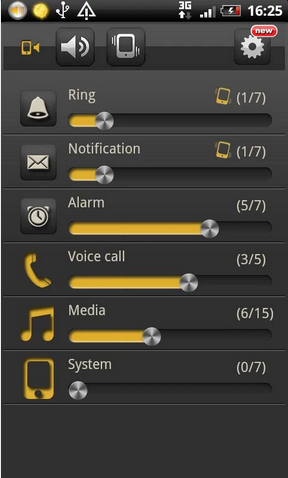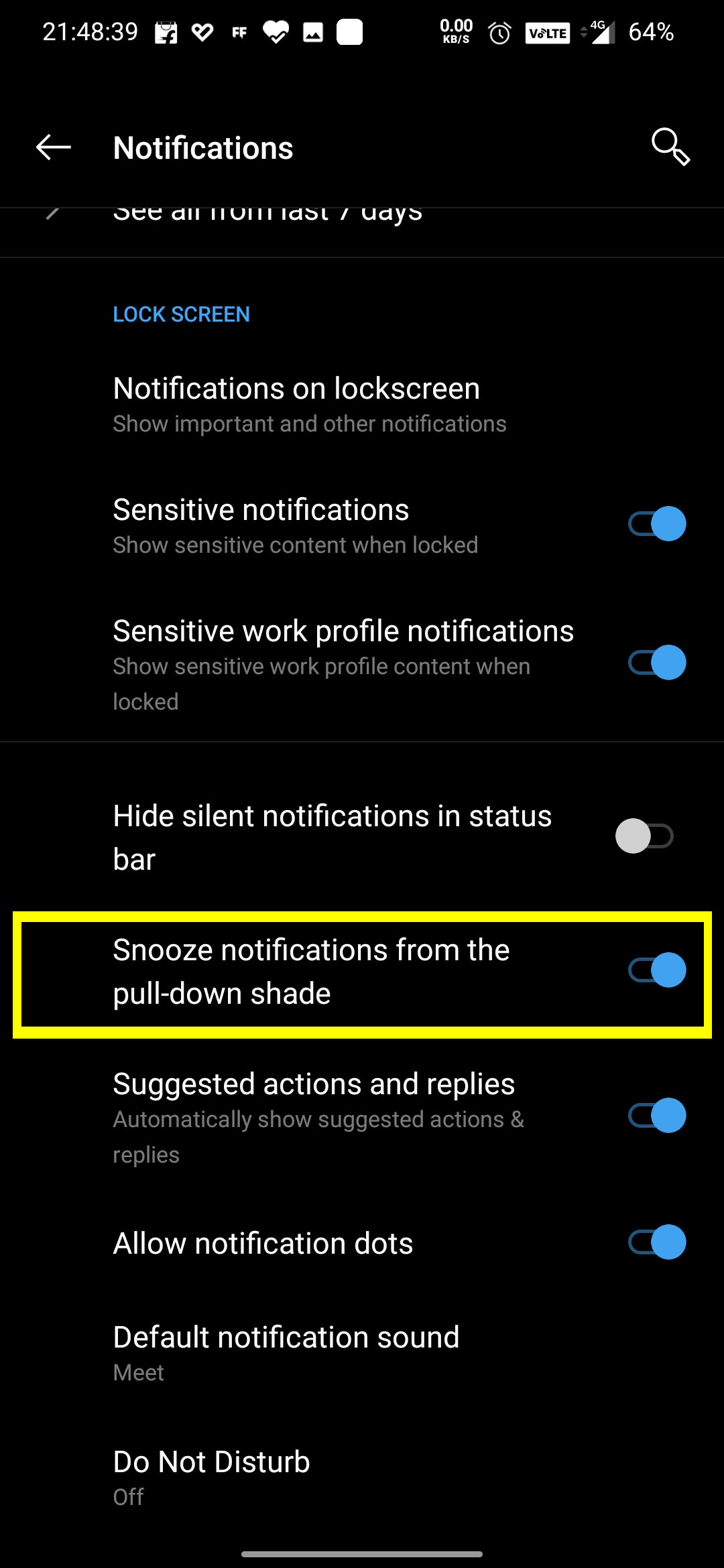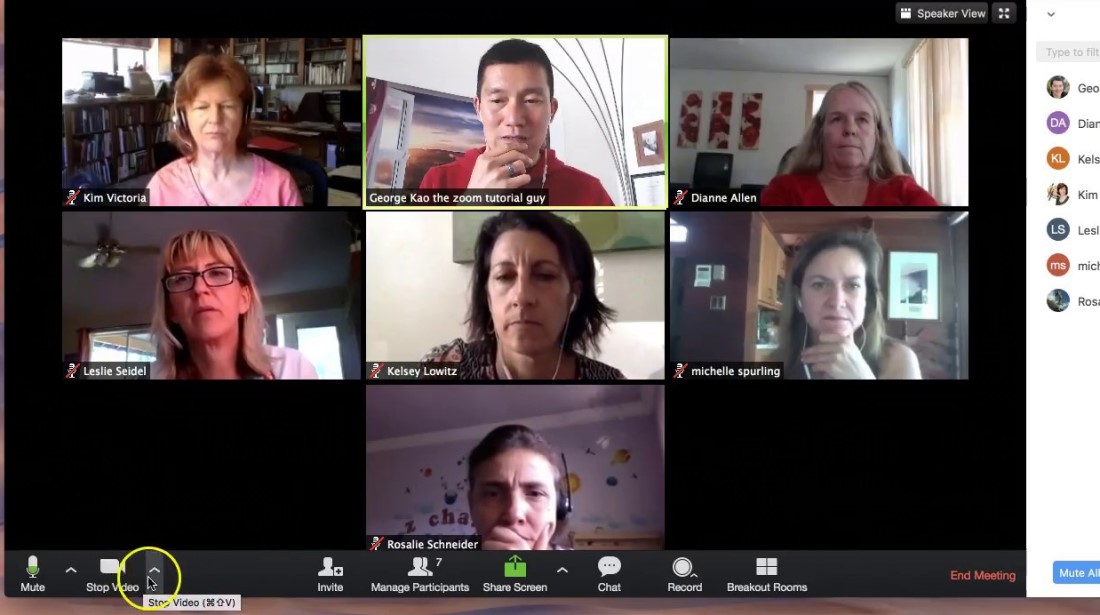Τα τηλέφωνα Nexus λειτουργούν ως κίνητρο για να ωθήσουν τους κατασκευαστές smartphone Android σε μια εστιασμένη κατεύθυνση που προωθεί το απόθεμα Android, χωρίς bloatware, γρήγορες ενημερώσεις λογισμικού και πολύ πιο λογικά πράγματα. Φέτος είδαμε 2 τηλέφωνα Nexus με το όνομα Nexus 5X με LG και Nexus 6P με Huawei , και τα δύο αυτά τηλέφωνα ήταν μια μεγάλη επιστροφή μετά την απογοήτευση του περασμένου έτους. Έχουμε την ευκαιρία να παίξουμε με το Nexus 5X και να γνωρίζουμε όλο και περισσότερα για τη συσκευή. Μετά από ένα μήνα χρήσης, άρχισα να βρίσκω πολλά μικρά χαρακτηριστικά που ήταν πραγματικά χρήσιμα και δεν μπορούσαν να εντοπιστούν αν δεν τους προσέχετε. Μερικά από αυτά τα χαρακτηριστικά ταξινομήθηκαν και ακολουθεί το πρώτο:
[stbpro id = 'info'] Δείτε επίσης: LG Nexus 5X κριτική [/ stbpro]
Πατήστε το κουμπί λειτουργίας δύο φορές για να ξεκινήσετε την κάμερα
Υπάρχουν στιγμές όπου δεν έχετε χρόνο να ξεκλειδώσετε το τηλέφωνο, ξεκινήστε την εφαρμογή κάμερας και μετά κάντε κλικ σε μια φωτογραφία. Σχεδόν όλοι οι OEM διαθέτουν μερικές ή άλλες συντομεύσεις στις συσκευές τους για να ξεκινήσουν αμέσως την κάμερα, έτσι ώστε οι χρήστες να μην χάσουν ούτε μία λήψη. Το Nexus 5X έχει επίσης τη δυνατότητα ενεργοποίησης της άμεσης συντόμευσης κάμερας πατώντας δύο φορές το κουμπί κλειδώματος.
![Στιγμιότυπο οθόνης_20151119-215932 [1]](http://beepry.it/img/featured/16/top-8-hidden-features-nexus-5x-2.png)
Μπορείτε να ενεργοποιήσετε αυτήν την επιλογή στο Ρυθμίσεις οθόνης κάτω από το μενού Ρυθμίσεις. Απλώς μεταβείτε στο ' Πατήστε δύο φορές το κουμπί λειτουργίας για την κάμερα «Επιλογή και, στη συνέχεια, πατήστε & ενεργοποιήστε το ρυθμιστικό.
Ρίξτε μια ματιά στις ειδοποιήσεις σας
Αυτή η επιλογή επιτρέπει στους χρήστες να ρίξουν μια ματιά στις ειδοποιήσεις χωρίς να το ανοίξουν. Για να ρίξετε μια ματιά στις ειδοποιήσεις σας, τοποθετήστε το δάχτυλό σας στην ειδοποίηση και σύρετέ την ελαφρώς προς τα κάτω. Αυτή είναι μια πραγματικά χρήσιμη λειτουργία και σας επιτρέπει να αποφύγετε το άνοιγμα άσχετων ειδοποιήσεων. Μπορείτε να ενεργοποιήσετε ή να απενεργοποιήσετε την αναζήτηση για κάθε εφαρμογή ξεχωριστά, η οποία είναι ενεργοποιημένη από προεπιλογή σε αυτό το τηλέφωνο.
Η κλήση wifi samsung galaxy δεν λειτουργεί
![Στιγμιότυπο οθόνης_20151119-221022 [1]](http://beepry.it/img/featured/16/top-8-hidden-features-nexus-5x-3.png)
![Στιγμιότυπο οθόνης_20151119-221013 [1]](http://beepry.it/img/featured/16/top-8-hidden-features-nexus-5x-4.png)
![Στιγμιότυπο οθόνης_20151119-221008 [1]](http://beepry.it/img/featured/16/top-8-hidden-features-nexus-5x-5.png)
Για να ενεργοποιήσετε ή να απενεργοποιήσετε το peeking, μεταβείτε στο Ρυθμίσεις> Ήχος & Ειδοποίηση> Ειδοποιήσεις εφαρμογής> Επιλέξτε Εφαρμογή> Να επιτρέπεται η παρακολούθηση και μετά απλώς ενεργοποιήστε / απενεργοποιήστε το.
Εξερευνήστε αρχεία και φακέλους στον αποθηκευτικό χώρο
Έχω δει πολλούς χρήστες που αγωνίζονται να περιηγηθούν στα αρχεία και τους φακέλους στον εσωτερικό χώρο αποθήκευσης, το Nexus 5X δεν προσφέρει ξεχωριστή εφαρμογή ως Διαχείριση αρχείων ή κάτι τέτοιο. Πολλοί χρήστες δεν μπορούν να εντοπίσουν την επιλογή εντοπισμού των αρχείων στο τηλέφωνο. Εάν πρέπει να αποκτήσετε πρόσβαση στους φακέλους στον αποθηκευτικό χώρο, ακολουθεί η διαδρομή για να τους φτάσετε.
![Στιγμιότυπο οθόνης_20151119-221457 [1]](http://beepry.it/img/featured/16/top-8-hidden-features-nexus-5x-6.png)
![Στιγμιότυπο οθόνης_20151119-221510 [1]](http://beepry.it/img/featured/16/top-8-hidden-features-nexus-5x-7.png)
Ανοίξτε τις Ρυθμίσεις> Αποθήκευση & USB> Εσωτερικός χώρος αποθήκευσης. Μετακινηθείτε στο κάτω μέρος της λίστας όπου θα βρείτε την 'Εξερεύνηση' επιλογή. Από εδώ μπορείτε να περιηγηθείτε στα αρχεία στον εσωτερικό σας χώρο αποθήκευσης.
Ενεργοποίηση / Απενεργοποίηση εξοικονόμησης μπαταρίας
Εάν αναρωτιέστε γιατί αναφέρομαι σε αυτήν την κοινή λειτουργία, ο λόγος είναι ότι ορισμένοι από τους χρήστες του Nexus 5X ενδέχεται να μην εντοπίσουν την επιλογή εξοικονόμησης μπαταρίας, καθώς δεν εμφανίζεται ακριβώς κάτω από τις ρυθμίσεις της μπαταρίας. Μπορείτε να ενεργοποιήσετε ή να απενεργοποιήσετε την Εξοικονόμηση μπαταρίας ανά πάσα στιγμή πατώντας το « τρεις οριζόντιες τελείες «Στην επάνω δεξιά γωνία, η οποία εμφανίζει στην πραγματικότητα τις επιπλέον επιλογές.
![Στιγμιότυπο οθόνης_20151119-221659 [1]](http://beepry.it/img/featured/16/top-8-hidden-features-nexus-5x-8.png)
Από προεπιλογή, η εξοικονόμηση μπαταρίας ενεργοποιείται αυτόματα όταν η μπαταρία πέσει στο 15%, αλλά μπορείτε πάντα να την αλλάξετε και να τη ρυθμίσετε σε 5% πατώντας «Αυτόματη ενεργοποίηση» στην οθόνη Εξοικονόμησης μπαταρίας .
πόσα δεδομένα χρησιμοποιεί το google meet
![Στιγμιότυπο οθόνης_20151119-221713 [1]](http://beepry.it/img/featured/16/top-8-hidden-features-nexus-5x-10.png)
![Στιγμιότυπο οθόνης_20151119-221717 [1]](http://beepry.it/img/featured/16/top-8-hidden-features-nexus-5x-11.png)
Βάλτε ένα μήνυμα στην οθόνη κλειδώματος
Το Nexus 5X έχει ένα άλλο δροσερό χαρακτηριστικό που ονομάζεται Μήνυμα οθόνης κλειδώματος, αυτό το χαρακτηριστικό είναι πολύ βασικό και παλιό, αλλά μπορεί να χρησιμοποιηθεί για πολλούς σκοπούς. Εμφανίζει το κείμενό σας ακριβώς κάτω από την ημερομηνία και την ώρα στην οθόνη αναμονής όταν η συσκευή είναι κλειδωμένη. Έτσι, κάθε φορά που παίρνετε το Nexus, θα εμφανίζεται το ίδιο κείμενο και επίσης όταν βρίσκεστε στην οθόνη κλειδώματος. Μπορείτε να δείτε το κείμενό σας να κυλά κάτω από την ώρα και την ημερομηνία στην οθόνη κλειδώματος.
![Στιγμιότυπο οθόνης_20151119-222753 [1]](http://beepry.it/img/featured/16/top-8-hidden-features-nexus-5x-12.png)
![Στιγμιότυπο οθόνης_20151119-222810 [1]](http://beepry.it/img/featured/16/top-8-hidden-features-nexus-5x-13.png)
Αυτό μπορεί να ακούγεται πολύ φυσιολογικό, αλλά επιτρέψτε μου να σας πω, είναι πολύ χρήσιμο να έχετε στο τηλέφωνό σας, ειδικά εάν έχετε προβλήματα μνήμης. Για να ρυθμίσετε το μήνυμα οθόνης κλειδώματος, μεταβείτε στο Ρυθμίσεις> Ασφάλεια> Μήνυμα οθόνης κλειδώματος . Μπορείτε να γράψετε πολύ μεγάλα μηνύματα στο πλαίσιο κειμένου, στην οθόνη αναμονής θα δείτε μόνο την πρώτη γραμμή, αλλά στην κύλιση μηνυμάτων στην οθόνη κλειδώματος.
Δημιουργία αντιγράφων ασφαλείας φωτογραφιών Google
Η δημιουργία αντιγράφου ασφαλείας των φωτογραφιών σας στο διαδίκτυο είναι πολύ συνηθισμένη στα smartphone τώρα, αλλά το αναφέρομαι γιατί το Nexus 5X σάς παρέχει τις ακόλουθες επιλογές για τη διαχείριση της μεταφόρτωσής σας:
- Επιλέξτε τους φακέλους που θέλετε να δημιουργήσετε αντίγραφα ασφαλείας στον λογαριασμό σας Google
- Επιλέξτε το μέγεθος μεταφόρτωσης μεταξύ Υψηλής ποιότητας και Πρωτότυπου
- Ενεργοποίηση / απενεργοποίηση δημιουργίας αντιγράφων ασφαλείας μόνο κατά τη φόρτιση
- Ενεργοποίηση / απενεργοποίηση κατά την περιαγωγή και μερικά βασικά στοιχεία ελέγχου.
![Στιγμιότυπο οθόνης_20151119-223325 [1]](http://beepry.it/img/featured/16/top-8-hidden-features-nexus-5x-14.png)
Για να αλλάξετε τα στοιχεία ελέγχου μεταβείτε στο Ρυθμίσεις> Google> Αντίγραφο ασφαλείας φωτογραφιών Google> Μετακινηθείτε προς τα κάτω στις Ρυθμίσεις αντιγράφων ασφαλείας .
Συντόμευση για αλλαγή προφίλ ήχου, ρύθμιση έντασης (Μουσική, Συναγερμός και κουδούνισμα) και Ενεργοποίηση DND
Το Nexus 5X δεν διαθέτει διακόπτη για αλλαγή προφίλ, αλλά ποιος χρειάζεται ένα όταν μπορείτε να χρησιμοποιήσετε το volume rocker για να το κάνετε. Όταν δεν ακούτε μουσική, δεν παρακολουθείτε βίντεο ή παίζετε ένα παιχνίδι, το volume rocker μπορεί να χρησιμοποιηθεί για:
- Αύξηση και μείωση όγκου κουδουνίσματος- Απλώς πατήστε το πάνω πλήκτρο για αύξηση και χαμηλότερο για να μειώσετε την ένταση.
- Ενεργοποίηση λειτουργίας δόνησης- Όταν η ένταση κουδουνίσματος είναι χαμηλότερη, πατήστε το κάτω πλήκτρο έντασης για να εισέλθετε στη λειτουργία δόνησης. Μόλις αισθανθείτε μια σύντομη δόνηση, αυτό σημαίνει ότι ο κουδούνισμα είναι σιωπηλός και ενεργοποιείται η δόνηση.
- Ενεργοποίηση λειτουργίας DND- Ενώ βρίσκεστε σε λειτουργία δόνησης, πατήστε το κάτω πλήκτρο έντασης για άλλη μια φορά για να ενεργοποιήσετε τη λειτουργία DND. Δεν θα υπάρχει ήχος ή δόνηση στη λειτουργία DND και μόνο οι συναγερμοί θα χτυπήσουν το τηλέφωνο.
Για να ελέγξετε την ένταση για το κουδούνισμα, τα ξυπνητήρια και τη συσκευή αναπαραγωγής μουσικής, απλώς πατήστε το κουμπί έντασης ήχου όταν είναι ενεργοποιημένη η οθόνη. Θα δείτε ένα ρυθμιστικό έντασης στο πάνω μέρος της οθόνης, πατήστε το βέλος στο δεξί άκρο του ρυθμιστικού, το οποίο θα εμφανίζει 3 ξεχωριστά ρυθμιστικά έντασης - Ringer, Music Player & Alarm.
![Στιγμιότυπο οθόνης_20151119-223718 [1]](http://beepry.it/img/featured/16/top-8-hidden-features-nexus-5x-16.png)
[stbpro id = 'grey'] Δείτε επίσης: Δοκιμή Nexus 5X Gaming & Battery [/ stbpro]
Επιλέξτε πολλές φωτογραφίες με ένα πάτημα
Δεν είμαι σίγουρος αν το γνωρίζετε ή όχι, αλλά αυτή η δυνατότητα του Nexus 5X μπορεί να εξοικονομήσει πολλές βρύσες και χρόνο. Μπορείτε να επιλέξετε πολλές φωτογραφίες απλώς σύροντας το δάχτυλό σας πάνω τους. Δεν χρειάζεται να πατήσετε σε κάθε φωτογραφία για να την επιλέξετε και στη συνέχεια να επιλέξετε την ενέργειά σας. Για να επιλέξετε πολλές φωτογραφίες σε ροή, απλώς πατήστε παρατεταμένα σε μία φωτογραφία μόλις επιλεγεί, σύρετε το δάχτυλό σας πάνω από τις άλλες φωτογραφίες που θέλετε να επιλέξετε.
πώς να ρυθμίσετε τον προσαρμοσμένο ήχο ειδοποίησης
Συμπέρασμα
Υπάρχουν πολλά περισσότερα χαρακτηριστικά κρυμμένα μέσα στο Nexus 5X, οπότε το κυνήγι είναι ακόμα σε εξέλιξη και θα σας κρατήσουμε ενημερωμένους με πολύ πιο δροσερές δυνατότητες από το Nexus 5X και άλλα smartphone. Προσπαθούμε να ανακαλύψουμε τις απαρατήρητες αλλά χρήσιμες λειτουργίες διαφορετικών smartphone και περιμένουμε από εσάς να μας βοηθήσετε με την προσθήκη ορισμένων άλλων λειτουργιών που χάσαμε, σχολιάστε τα σχόλιά σας και ενημερώστε μας εάν αυτό ήταν χρήσιμο.
Σχόλια στο Facebook